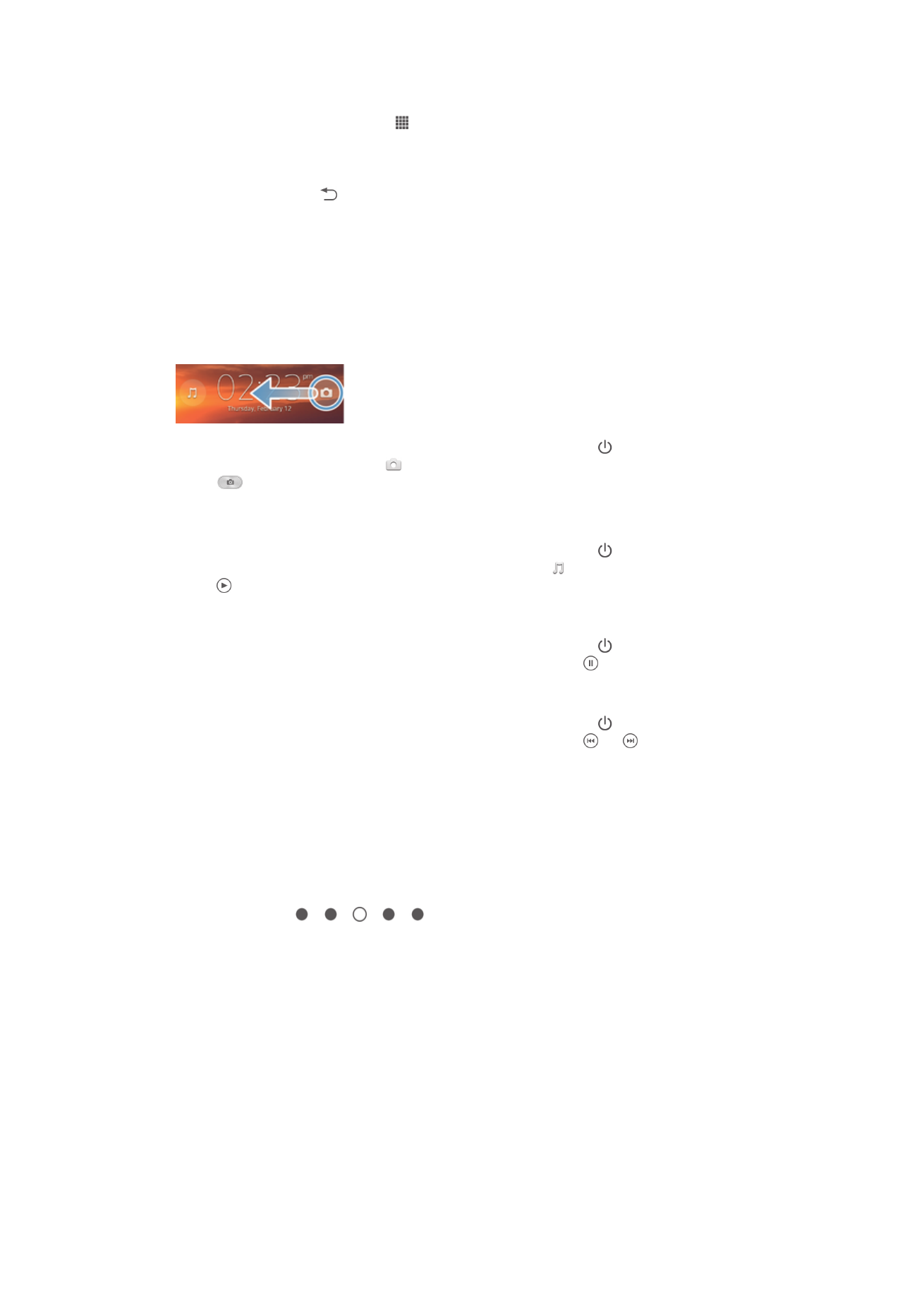
Pantalla de inicio
A pantalla de inicio é a porta de acceso á maioría das características do seu dispositivo.
Pode personalizar a súa Pantalla de inicio con widgets, accesos directos, cartafoles,
temas, fondos e outros elementos.
A Pantalla de inicio esténdese alén do ancho da pantalla regular, polo que cómpre tocar
lixeiramente cara á esquerda ou á dereita para ver o contido de todos os paneis da
pantalla de inicio.
amosa a parte da Pantalla de inicio na que se
atopa. Pode configurar un panel como o panel principal da pantalla de inicio, ademais de
engadir ou eliminar paneis.
13
Esta é a versión en liña desta publicación. © Só se pode imprimir para uso persoal.
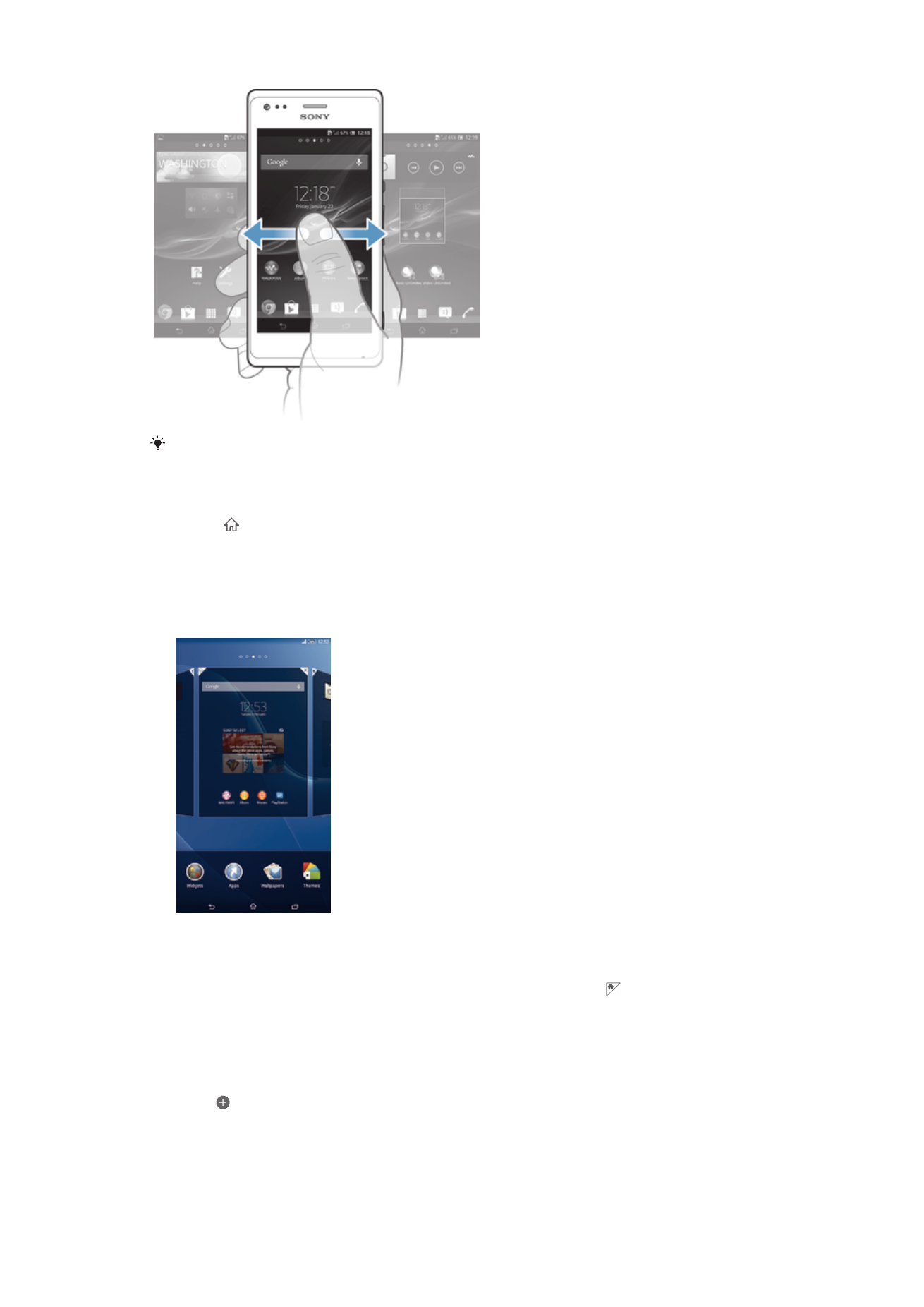
Os elementos da barra inferior da pantalla están sempre dispoñibles para acceder
rapidamente.
Para ir á pantalla de inicio
•
Prema .
Para navegar pola pantalla de inicio
•
Toque lixeiramente cara á dereita ou á esquerda.
Para establecer un panel como panel principal da pantalla de inicio
1
Toque e manteña nun área baleira da súa Pantalla de inicio ata que o dispositivo
vibre.
2
Toque lixeiramente á esquerda ou á dereita para navegar cara ó panel que quere
establecer como panel principal da pantalla de inicio, logo pulse .
Para engadir un panel á súa pantalla de inicio
1
Toque e manteña unha zona baleira na súa Pantalla de inicio ata que o dispositivo
vibre.
2
Toque lixeiramente cara á esquerda ou á dereita para navegar polos paneis, entón
pulse .
14
Esta é a versión en liña desta publicación. © Só se pode imprimir para uso persoal.
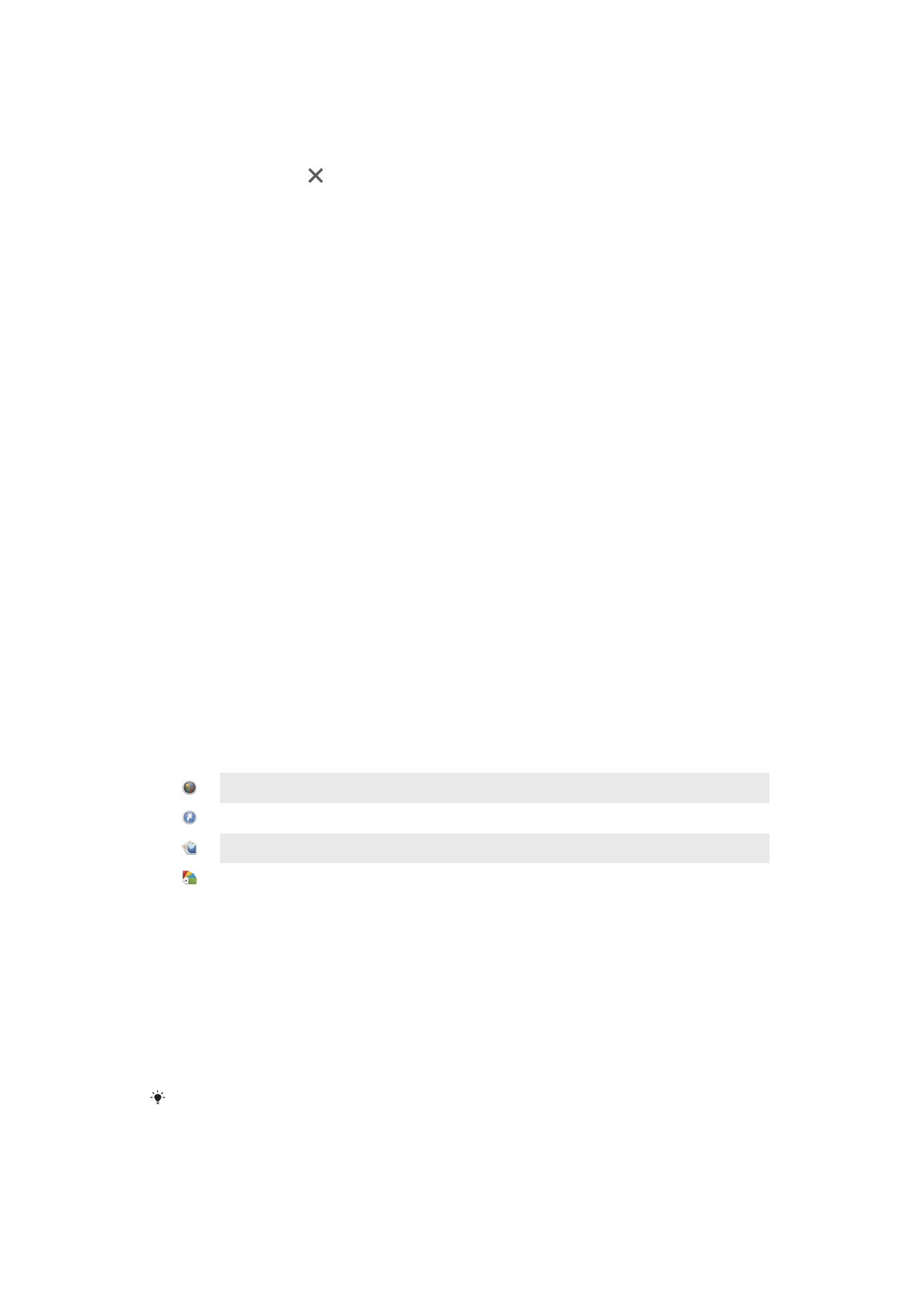
Para eliminar un panel da pantalla de inicio
1
Toque e manteña nun área baleira da súa Pantalla de inicio ata que o dispositivo
vibre.
2
Toque lixeiramente á esquerda ou á dereita para navegar cara ó panel que quere
eliminar, logo pulse .
Widgets
Os widgets son pequenas aplicacións que pode usar directamente na Pantalla de inicio.
Por exemplo, o widget de “WALKMAN” permítelle iniciar a reprodución de música
directamente.
Algúns widgets se poden redimensionar de xeito que pode agrandalos para ver máis
contido, ou encollelos para aforrar espazo na súa Pantalla de inicio.
Para engadir un widget á pantalla de inicio
1
Toque e manteña unha zona baleira na súa Pantalla de inicio ata que o dispositivo
vibre, entón pulse
Widgets.
2
Localice e pulse o widget que desexa engadir.
Para redimensionar un widget
1
Toque e manteña un widget ata que aumente e o teléfono vibre, entón libere o
widget. Se o widget pode redimensionarse, por exemplo, o widget de Calendario,
aparece un marco resaltado e os puntos para redimensionar.
2
Arrastre os puntos cara dentro ou fóra para reducir ou agrandar o widget.
3
Para confirmar o novo tamaño do widget, pulse en calquera lugar na Pantalla de
inicio.
Reorganización da súa pantalla de inicio
Personalice o aspecto da pantalla de inicio e cambie as características ás que pode
acceder desde ela. Cambie o fondo de pantalla e a posición dos elementos, cree
cartafoles e engada accesos directos e widgets.
Opcións de personalización
Cando toque e manteña nunha zona baleira da súa pantalla de inivio, aparecen as
seguintes opcións de pesonalización:
Engadir widgets á súa pantalla de inicio.
Engadir aplicacións e accesos directos.
Establecer un fondo para a súa pantalla de inicio.
Establecer un tema de fondo.
Para ver opcións de personalización desde a pantalla de inicio
•
Toque e manteña nunha área baleira da súa Pantalla de inicio ata que o
dispositivo vibre e aparezan as opcións de personalización na pantalla.
Para engadir un acceso directo á súa pantalla de inicio
1
Toque e manteña nun área baleira da súa Pantalla de inicio ata que o dispositivo
vibre.
2
Pulse
Aplicacións > Acc. direct..
3
Seleccione un acceso directo.
Pode engadir un acceso directo de aplicación directamente desde a pantalla de aplicacións
ao tocar e manter a aplicación.
15
Esta é a versión en liña desta publicación. © Só se pode imprimir para uso persoal.
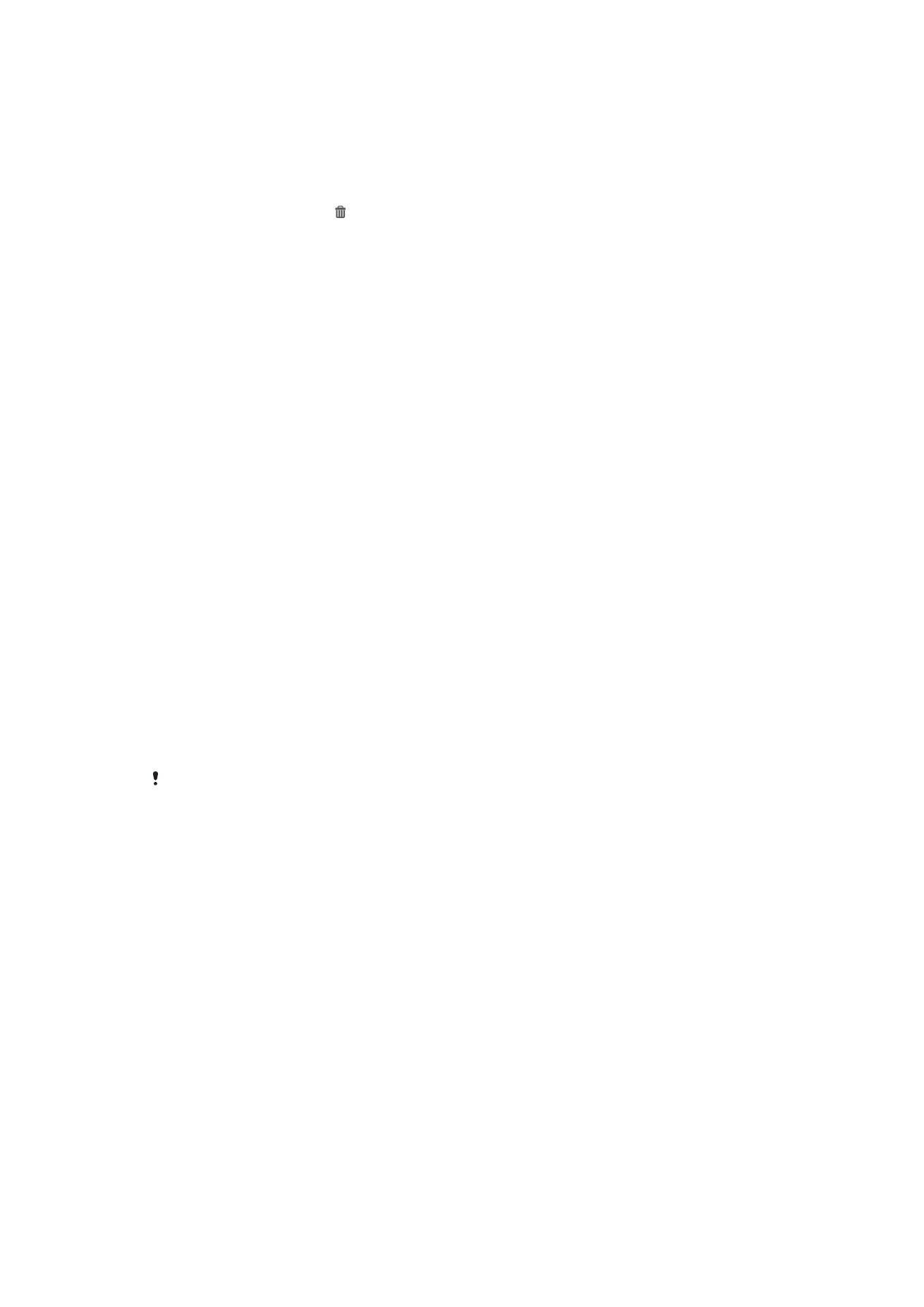
Para mover un elemento na pantalla de inicio
•
Toque e manteña o elemento ata que aumente e o dispositivo vibre, entón
arrastre o elemento ata a nova localización.
Para eliminar un elemento da pantalla de inicio
•
Toque e manteña un elemento ata que aumente e o dispositivo vibre, entón
arrastre o elemento ata .
Para crear un cartafol na pantalla de inicio
1
Toque e manteña unha icona de aplicación ou un acceso directo ata que se
amplíe e o dispositivo vibre, logo arrástreo e déixeo enriba doutra icona de
aplicación ou acceso directo.
2
Introduza un nome para o cartafol e pulse
Feito.
Para engadir elementos a un cartafol na pantalla de inicio
•
Toque e manteña un elemento ata que aumente e o dispositivo vibre, entón
arrastre o elemento ata o cartafol.
Para renomear un cartafol na pantalla de inicio
1
Pulse o cartafol para abrilo.
2
Pulse a barra de título do cartafol para amosar o campo
Nome do cartafol.
3
Introduza o novo nome do cartafol e pulse
Feito.
Cambiar o fondo da pantalla de inicio
Adapte a Pantalla de inicio ao seu estilo con fondos e diferentes temas.
Para cambiar o fondo da pantalla de inicio
1
Toque e manteña premida unha área baleira da Pantalla de inicio ata que vibre o
dispositivo.
2
Pulse
Fondos e seleccione unha opción.
Para establecer un tema na súa pantalla de inicio
1
Toque e manteña nun área baleira da súa Pantalla de inicio ata que o dispositivo
vibre.
2
Pulse
Temas e despois seleccione un tema.
Cando se cambia un tema, tamén cambia o fondo dalgunhas aplicacións.